Wi-Fi Direct 연결을 사용하여 스마트 장치에 연결하기 (Android만 해당)
Wi-Fi Direct를 지원하는 Android 장치를 사용하는 경우 Android 장치에서 Wi-Fi Direct를 사용하여 Wi-Fi Direct (단순 AP) 연결로 스마트 장치를 프린터에 연결할 수 있습니다. 프린터에 대한 네트워크 설정을 미리 구성합니다.
-
Android OS 버전 또는 모델에 따라 Wi-Fi Direct로 스마트 장치를 프린터를 연결하지 못할 수 있습니다. 기종에 따라 연결하는 방법이 다릅니다. 조작 방법은 스마트 장치와 함께 제공되는 설명서를 참조하십시오.
-
다음 방법으로 연결할 수 없는 경우 프린터를 Wi-Fi Direct (단순 AP)로 설정한 후 다시 시도하십시오.
-
Epson iPrint를 사용하여 연결 설정을 완료합니다. 이 소프트웨어가 설치되어 있지 않은 경우 다음 URL 또는 QR 코드를 이용하여 스마트 장치에 설치하십시오.
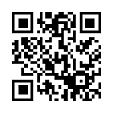
-
스마트 장치의 설정 화면에서 Wi-Fi를 탭합니다.
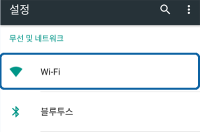
-
Wi-Fi를 활성화한 후 다음 아이콘을 탭합니다.
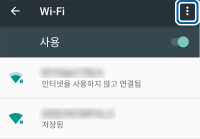
-
고급 설정을 선택합니다 .
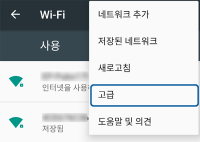
-
Wi-Fi Direct를 선택합니다.
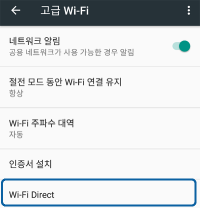
-
프린터 장치 이름을 선택한 후 Wi-Fi Direct를 사용하여 프린터와 연결합니다.
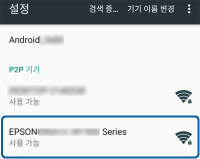
-
프린터의 제어판에서 다음과 같은 방법으로 스마트 장치의 연결 요청을 허용하십시오.
-
제어판있는 프린터프린터 제어판의 다음 메시지에 따라 스마트 장치를 연결하십시오.
-
제어판없는 프린터
 표시등과
표시등과  표시등이 동시에 깜박입니다.
표시등이 동시에 깜박입니다.  버튼을 눌러 연결합니다.
연결하지 않으려면
버튼을 눌러 연결합니다.
연결하지 않으려면 버튼을 누릅니다.
버튼을 누릅니다.
-
-
화면의 지침에 따라 프린터에 장치 정보를 등록할지 여부를 선택합니다.
참고:-
제어판이 없는 모델은 장치 정보를 등록할 수 없습니다.
-
알지 못하는 장치에서 연결 요청을 자주 받는 경우, 거부 장치로 등록하는 것을 권장합니다.
-
프린터의 제어판 또는 Web Config에서 등록된 장치 정보를 삭제할 수 있습니다.
-
-
스마트 장치에서 Epson iPrint를 실행합니다.

-
프린터가 선택되지 않았습니다. 또는 화면 상단의 프린터 이름을 탭합니다.
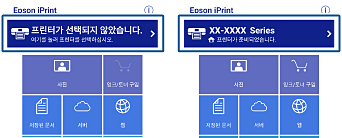
-
프린터를 누릅니다.
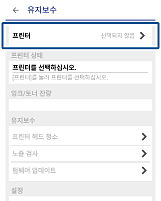
-
연결할 프린터 이름을 선택합니다.
연결이 완료되면 남은 잉크/토너 잔량이 표시됩니다.